时间:2012-01-12作者:xp系统之家 来源:http://www.37m.cn
一些用户使用ghost重装win10装机版系统时,不小心误操作造成分区丢失只剩c盘,其他几个盘都消失了。这是由于你们没有尊从正确的步骤来重装系统,镜像文件覆盖掉了整个硬盘。下面爱装机共享下重装win10系统开机其他盘丢失只剩c盘的处理办法。
第一步:下载爱装机u盘启动盘制作工具,制作一个u盘启动盘,需要使用里面的分区工具重建分区表,找回丢失的分区。
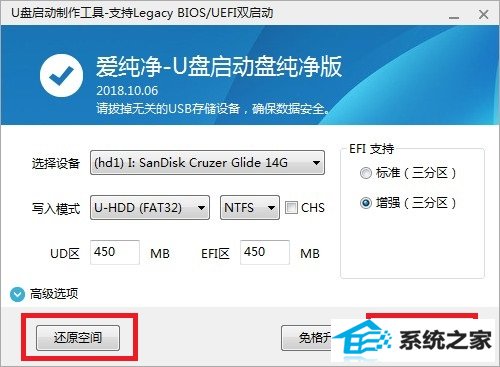
第二步:插入u盘启动盘,重启电脑,配置电脑从u盘启动,进入爱装机winpe主菜单后,利用方向键选择[4]启动disk Genius硬盘分区工具,按回车键。
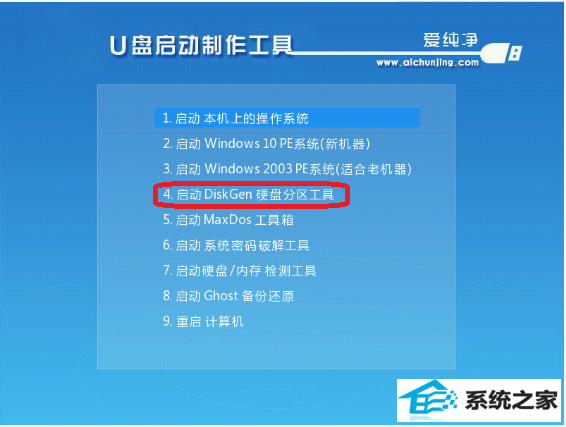
第三步:打开diskGenius 分区工具的主界面后,点击菜单 栏中【工具】--【搜索已丢失的分区】。
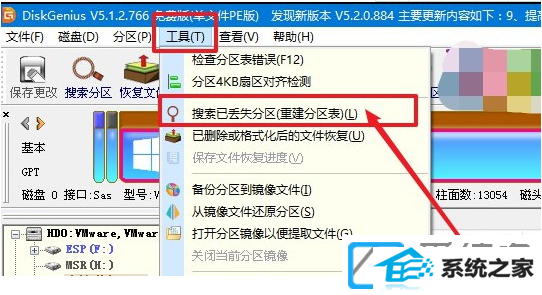
第四步:点击【开始搜索】等待软件开始搜索,先搜索到的是 470G的C盘分区,此时的C盘不需要重建分区表,不要管,继续下一步操作。
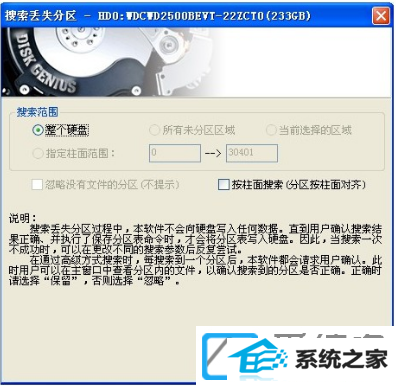
第五步:但要记好电脑中其他分区,比如说dEFG盘的大小,当diskGenius 弹出比如10M的分区,那些便是损坏了的分区,可以不理会,即可忽略。
第六步: 搜索继续,如下图所示,弹出一个20G的分区时,没错这便是那个丢失的分区,可以浏览d盘里面的资料,点击【保留】。
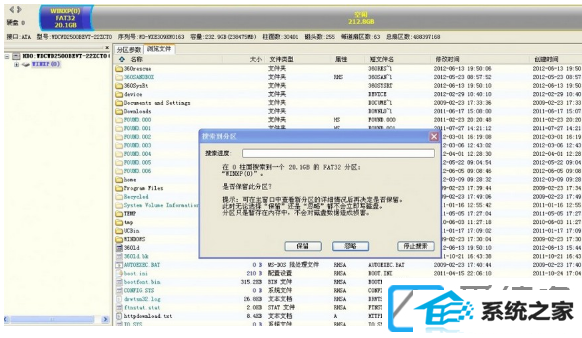
第七步: 搜索好之后,点击菜单栏中的【磁盘】,下拉项中选择【保存分区表】,现在电脑中的dEFG盘都被找回来了。
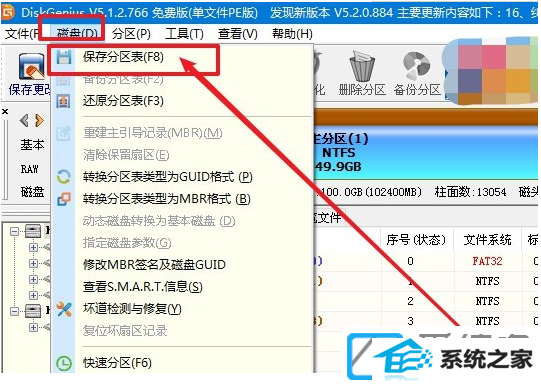
第八步:但是C盘的数据已经没有了,需要重新进入diskGenius分区工具,进行C盘格式化,同时指定C盘为主逻辑盘后,可以恢复系统到C盘!

相关重装win10系统ghost分区丢失只剩c盘就教程到这里了,众多win10装机版介绍关注爱装机官网。
本站发布的ghost系统与电脑软件仅为个人学习测试使用,不得用于任何商业用途,否则后果自负!